'Bukatar lambar wucewa' Pops akan iPhone da Yadda ake Gyara shi
Mar 07, 2022 • An aika zuwa: Nasihun Waya da ake yawan amfani da shi • Tabbatar da mafita
Ana ɗaukar Apple a matsayin ɗaya daga cikin amintattun masana'antun wayoyin hannu. Yana sa buƙatun lambar wucewa don iPhones wajibi ne don kiyaye bayanan da aka adana akan iPhone lafiya da aminci. Duk da haka, idan kun kasance daga cikin mutane da yawa iPhone masu amfani da suka ga wani m pop-up bayyana a kan iPhone allon canza lambar wucewa a cikin wani takamaiman lokaci, sa'an nan wannan labarin ya gaya muku duk game da dalilin da ya sa ya faru da abin da za ka iya yi don taba. sake ganinta.
Bukatar lambar wucewar buƙatun iPhone pop-up yana karanta kamar haka"' Bukatar lambar wucewa' Dole ne ku canza lambar buɗe lambar wucewa ta iPhone ɗinku a cikin mintuna 60" kuma ta bar masu amfani da waɗannan zaɓuɓɓukan, wato, "Daga baya" da "Ci gaba" kamar yadda aka nuna a cikin hoton. kasa.
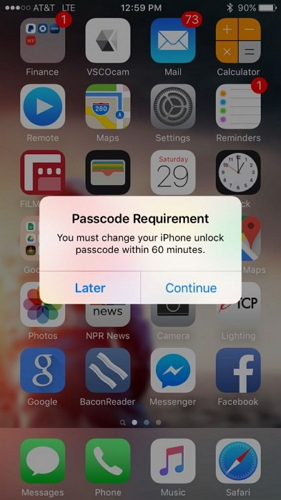
Bukatar lambar wucewar buƙatun iPhone pop-up yana bayyana ba da gangan, kamar yadda aka nuna a hoton da ke sama. Ba batun ku buše your iPhone. A pop-up iya ba zato ba tsammani bayyana ko da yayin da kake amfani da iPhone.
Wani abu mai ban sha'awa a lura shi ne cewa idan ka danna "Daga baya", za ka iya ci gaba da amfani da wayar ka a hankali har sai pop-up ya sake bayyana tare da ƙidayar ƙidayar lokacin da ya rage maka don canza lambar buɗe lambar wucewa kamar yadda aka nuna a cikin hoton. kasa.
Tun da lambar wucewa da ake bukata iPhone pop-up da aka shaida da yawa iPhone masu amfani, shi ne kawai gaskiya don gane dalilan da ya faru. Ci gaba da karantawa don gano dalilin da ya sa ainihin wannan fitowar ta fito da hanyoyin magance ta.
- Part 1: Me ya sa "Passcode Bukatar iPhone" Pops?
- Part 2: Yadda za a gyara "Passcode Bukatun" bayyana a kan iPhone
Magana
IPhone SE ya tayar da hankali sosai a duniya. Shin kuma kuna son siyan daya? Bincika bidiyon buɗe akwatin iPhone SE na farko don neman ƙarin game da shi!
Part 1: Me ya sa "Passcode Bukatar iPhone" Pops?
A pop-up iya damu iPhone masu amfani da yawa la'akari da wannan a matsayin kwaro ko cutar. Mutane kuma suna la'akari da yiwuwar harin malware wanda ke haifar da wannan buƙatun lambar wucewa ta iPhone pop-up. Amma waɗannan jita-jita ne kawai kamar yadda software na iOS ke da kariya gaba ɗaya daga duk irin waɗannan hare-hare.
Babu wasu takamaiman dalilai na buƙatun “Passcode Bukatun” ya bayyana amma akwai ƴan hasashe waɗanda suke kama da dalilai masu yiwuwa a bayansa. Wadannan dalilai ba su da yawa. Hakanan ba su da fasaha sosai don fahimta. Wasu daga cikinsu an jera su kamar haka:
Sauƙaƙan lambobin wucewa
Lambar wucewa mai sauƙi yawanci lambar wucewa ce mai lamba huɗu. An dauke shi mai sauƙi don taƙaitaccen lokaci. Simple lambar wucewa za a iya sauƙi hacked kuma watakila shi ya sa pop-up ya bayyana don bunkasa iPhone tsaro.
Lambar wucewa ta gama gari
Lambar wucewa ta gama gari ita ce wacce wasu ke sauƙin sani kamar haɗaɗɗiyar lambobi, misali, 0101 ko jerin lambobi, misali 1234, da sauransu. Waɗannan suma, kamar Simple Passcode, ana iya hacking cikin sauƙi kuma ta haka pop-up don canza su. Har ila yau, Phone ta iOS iya gane irin wannan sauki ad gama gari lambar wucewa da aika irin wannan pop-rubucen.
MDM
MDM tana nufin Gudanar da Na'urar Waya. Idan an ba ku iPhone ɗin ku amma kamfanin da kuke aiki a ciki to yuwuwar kasancewar sa na'urar MDM yana da girma sosai. Wannan tsarin gudanarwa kuma yana iya gano idan lambar wucewar ba ta da ƙarfi sosai kuma tana iya aika saƙo ta atomatik zuwa mai amfani don canza shi don kiyaye sirrin bayanan da aka watsa ta irin wannan iPhone.
Bayanin Kanfigareshan
Za a iya shigar da bayanin martaba a cikin na'urarka. Kuna iya ganowa ta zuwa "Settings", sannan "General" sannan zuwa "Profiles and Device Management". Wannan zai bayyana ne kawai idan kuna da irin wannan bayanin martaba ɗaya da aka saita. Waɗannan bayanan martaba kuma, wani lokaci, na iya haifar da irin waɗannan fafutukan bazuwar fitowa.
Sauran Apps
Aikace-aikace kamar Facebook, Instagram ko ma asusun Microsoft Exchange da aka saita akan iPhone na iya haifar da waɗannan fafutuka yayin da suke buƙatar dogon kalmomin shiga.
Bincike da bincike akan Safari
Wannan shi ne daya daga cikin mafi bayyananne kuma na kowa dalilai na lambar wucewa da ake bukata iPhone pop-up bayyana. Shafukan da aka ziyarta akan intanet da binciken da aka yi ta hanyar mai binciken Safari ana adana su azaman cache da kukis akan iPhone. Wannan yana haifar da buƙatun bazuwar da yawa don bayyana ciki har da buƙatun “Passcode Bukatun” buƙatun.
Yanzu da aka jera dalilan da ke tattare da baƙon pop-up a gaban ku, isis a bayyane yake cewa pop-up ba saboda kowace cuta ko harin malware ba. Za a iya kunna pop-up saboda sauƙi da amfani da yau da kullun na iPhone. Bayan an faɗi haka, wannan matsala ta tashi ba wani abu ba ne da ba za a iya magance shi ba.
Bari mu gano daban-daban hanyoyin da za a rabu da mu da lambar wucewa da ake bukata iPhone pop-up ta yin kawai 'yan canje-canje a cikin iPhone.
Part 2: Yadda za a gyara "Passcode Bukatun" bayyana a kan iPhone
Kamar yadda m kamar yadda lambar wucewa da ake bukata iPhone pop-up sauti, da hanyoyin da za a gyara shi ma sosai sabon abu.
Magani 1. Canja iPhone kulle allo lambar wucewa
Da fari dai, canza iPhone lambar wucewa. Akwai hanyoyi guda biyu na yin shi. Kuna iya ko dai zuwa "Setting", sannan "Touch ID & Passcode" kuma canza lambar wucewar ku daga sauƙi, gama gari zuwa lambar wucewa mai lamba 6, ko bi matakan da aka bayar a ƙasa:
Lokacin da pop-up ya bayyana, matsa kan "Ci gaba" don ganin sabon saƙo kamar yadda aka nuna a hoton da ke ƙasa. Buga a cikin lambar wucewar ku na yanzu kuma sake danna "Ci gaba".
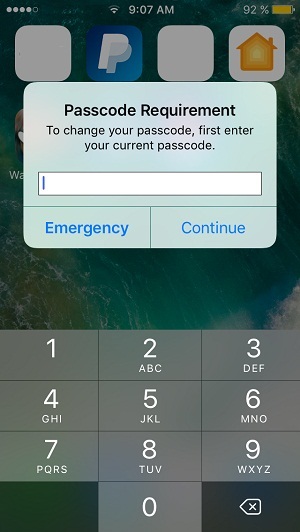
Yanzu wani pop-up ya bayyana yana tambayar ku ba sabon lambar wucewa. Bayan yin haka, danna "Ci gaba".
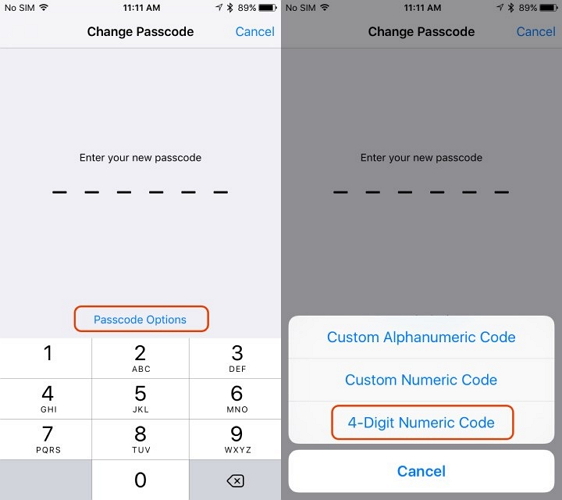
Sabuwar lambar wucewar ku yanzu an saita. idan kuna son canza shi zuwa mafi kyawun haɗin gwiwa ko lambar wucewa mai ƙarfi tare da haruffa, to je zuwa saitunan kuma ku tsara lambar wucewar ku.
NOTE: Abin sha'awa, yayin canza lambar wucewa, idan kun buga tsohuwar lambar wucewa a matsayin sabon ku, iOS ta yarda da shi.
Magani 2. Share Safari browsing tarihi
Abu na biyu, share tarihin binciken ku akan Safari browser. Wannan ya taimaka wa masu amfani da yawa don kawar da pop-up. Bi matakan da aka bayar a ƙasa don share tarihin bincikenku da bincikenku:
Je zuwa "Settings", sannan zuwa "Safari".
Yanzu danna "Clear History and Website Data" kamar yadda aka nuna a hoton da ke ƙasa.
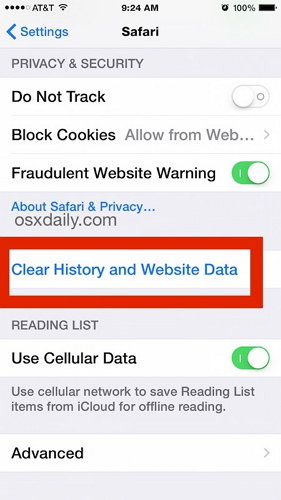
Wannan yana sharewa da duk kukis da cache da aka adana akan iPhone ɗinku kuma yana sanya burauzar ku azaman sabo.
Na uku, je zuwa “Settings”, sannan “General” ka ga ko “Profiles and Device Management” na iya gani. Idan eh, matsa akan sa kuma share kowane irin waɗannan bayanan martaba na ɗan lokaci don hana sake faruwar faɗuwar. Wasu daga cikin waɗannan bayanan martaba, idan aka ba su dama, za su iya lalatar da na'urarka kuma su haifar da wata lahani ga software ɗinka kuma.
A ƙarshe, za ka iya ko dai watsi da lambar wucewa da ake bukata iPhone pop-up ko bi matakai da aka jera a sama.
Bukatar lambar wucewar buƙatun iPhone pop-up an shaida da yawa daga masu na'urar hannu ta Apple. The magunguna da aka jera a sama suna kokarin, gwada da shawarar da iPhone masu amfani fuskantar wannan pop-up matsala. Don haka ci gaba da sanya iPhone ɗinku "Passcode Bukatun" pop-up kyauta.
To, mutane da yawa sun firgita kuma nan da nan suka canza lambar wucewar su, yayin da wasu ke jira tsawon awa daya kafin su wuce. Wani abin mamaki idan minti sittin ya wuce, ba ka samun sako ko pop-up, iPhone ɗinka ba ta kulle ba kuma ka ci gaba da amfani da shi har sai pop-up ɗin ya sake fitowa, wanda zai iya zama a cikin 'yan mintuna kaɗan, kwanaki. ko makonni. Yawancin mutanen da suka fuskanci irin wannan matsala sun tuntubi Tallafin Abokin Ciniki na Apple amma kamfanin ba shi da wani bayani da zai bayar game da wannan.
Muna fatan wannan labarin ya taimaka muku don samun wasu amsoshi game da dalilin da ya sa wannan lambar wucewar buƙatun iPhone pop-up ya bayyana akai-akai. Ka raba tare da mu duk wani abubuwan da za ku iya samu.
Gyara iPhone
- Matsalolin software na iPhone
- iPhone Blue Screen
- iPhone White Screen
- IPhone Crash
- iPhone mutu
- IPhone Ruwa Lalacewar
- Gyara Bricked iPhone
- Matsalolin Aiki na iPhone
- Sensor kusancin iPhone
- Matsalolin liyafar iPhone
- Matsalar Makarufin iPhone
- Batun FaceTime iPhone
- Matsalar GPS ta iPhone
- Matsalar Girman iPhone
- IPhone Digitizer
- IPhone Screen Ba Zai Juyawa ba
- Matsalolin iPad
- iPhone 7 Matsaloli
- Mai magana da yawun iPhone ba ya aiki
- Sanarwa na iPhone Ba Ya Aiki
- Wannan Na'ura Maiyuwa Ba Za a Taimakawa ba
- IPhone App Matsalolin
- Matsalar Facebook ta iPhone
- iPhone Safari ba ya aiki
- iPhone Siri ba ya aiki
- Matsalolin Kalanda na iPhone
- Nemo Matsaloli na iPhone
- Matsalar ƙararrawa ta iPhone
- Ba za a iya sauke Apps
- IPhone Tips




James Davis
Editan ma'aikata